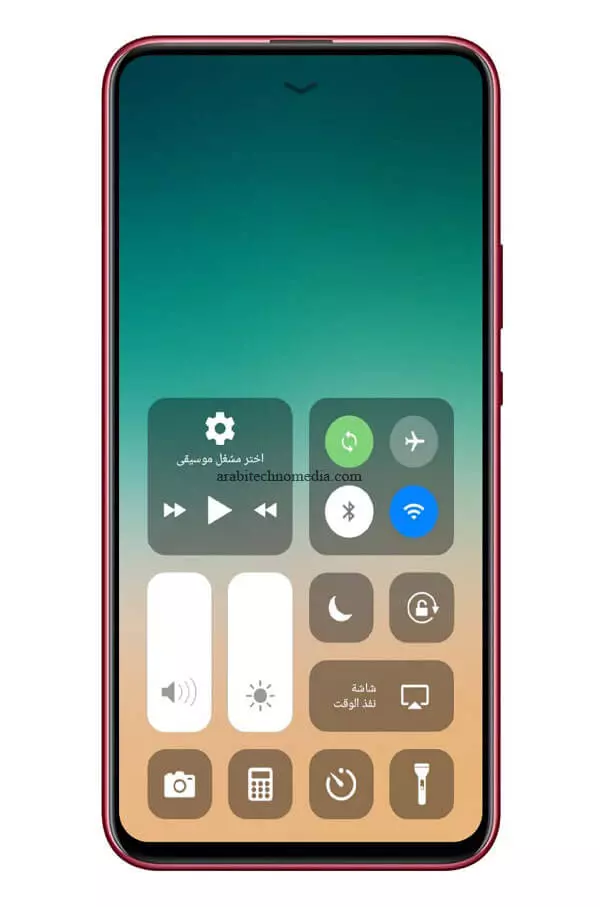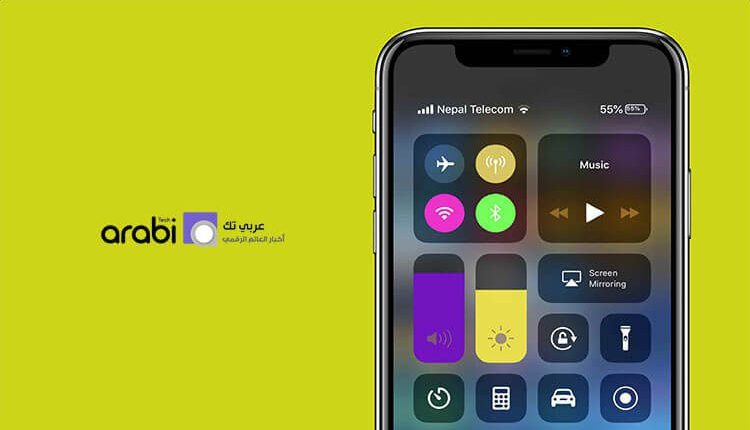
كيفية إضافة شريط الاشعارات الخاص بهواتف الآيفون إلى أي هاتف أندرويد
إضافة شريط الاشعارات الخاص بهواتف الآيفون إلى أي هاتف أندرويد. نجد أن هواتف الآيفون تتفوق إلى حدٍ ما عن هواتف الأندرويد وذلك في التصميم الخاص بها والشكل العام الذي يضمه النظام المستخدم في هواتف شركة أبل الذكية. حيث أن الكثير من مستخدمي هواتف الأندرويد يطمحون إلى الحصول على ذات الشكل الذي يضمه هاتف الآيفون، ولا سيما شريط الإشعارات والذي يعتبر هو الجزء الأكثر استخدامًا في هواتف الأندرويد وأي هاتف آخر.
اليوم من خلال هذا الموضوع الجديد والفريد، سنتعرف على طريقة مميزة لتحويل أو بالأحرى إضافة شريط الاشعارات الخاص بهواتف الآيفون iPhone إلى أي هاتف أندرويد Android آخر مهما كان إصدار هذا الهاتف أو مواصفاتهن وذلك بالاعتماد على تطبيق وأداة بسيطة يمكن من خلالها إضافة هذا الجزء المهم إلى هاتف الأندرويد. كما وسبق وأن قدمنا لكم في موضوع سابق حول كيفية تحويل أي هاتف أندرويد ليبدو مثل هواتف الآيفون من ناحية الشكل الخاص بهذا النظام، حيث يمكنكم العودة إلى هذا الموضوع إذا كنتم ترغبون بتحويل الهاتف ككل وليس شريط الاشعارات فقط.
إذا كنت مهتم بهذا الموضوع وتسعى لأن تضفي الجمالية لهاتفك فلا مانع من التعرف على خطوات القيام بهذه الطريقة والتي سنسردها لكم في هذا الموضوع ومن خلال السطور القدمة.
كيفية إضافة شريط الاشعارات الخاص بهواتف الآيفون إلى أي هاتف أندرويد
في هذه الطريقة لن نحتاج إلى توفر صلاحيات الروت Root في الهاتف، وكل ما هو مطلوب تثبيت التطبيق الذي سنقدمه لكم، والقيام بباقي الخطوات المطلوبة من أجل تفعيل شريط الاشعارات الخاص بهواتف الآيفون في هواتف الأندرويد.
خطوات إضافة شريط إشعارات هواتف الآيفون لهواتف الأندرويد
نتوجه إلى متجر جوجل بلاي لتحميل التطبيق المسؤول عن هذه الأداة والذي يدعى مركز التحكم iOS 13، حيث أن حجم التطبيق خفيف وكذلك سيتم تحميله بسهول إلى الهاتف.
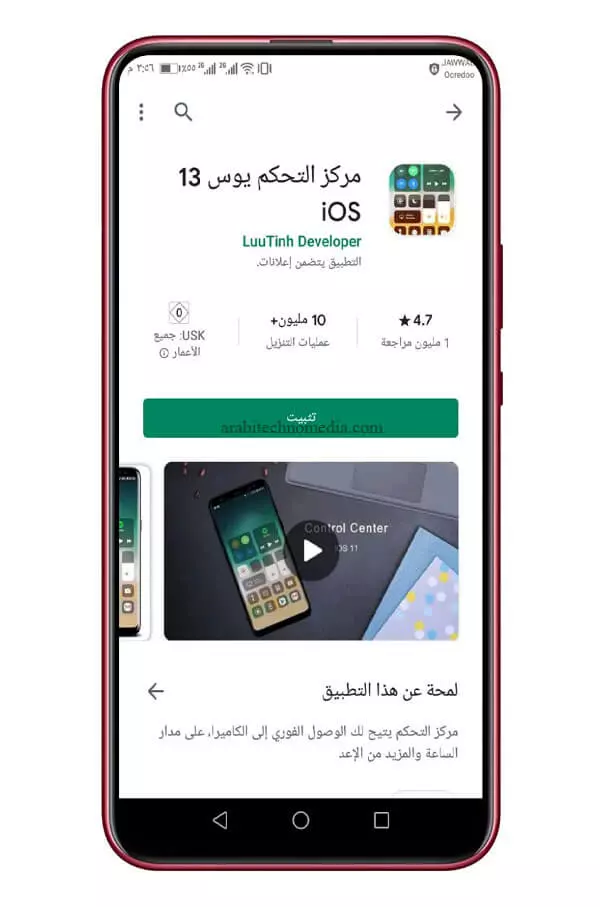
بمجرد تثبيت التطبيق سيتم نقلنا إلى الصفحة الخاص بالإعدادات وبالتحديد تفعيل إعداد التطبيق الخاص بالسماح بالظهور أمام التطبيقات الأخرى، حيث نقوم بتفعيل هذا الخيار كما هو ظاهر في الصورة بالأسفل، وبمجرد الانتهاء من تفعيل هذا الخيار نقوم بالرجوع إلى الخلف.
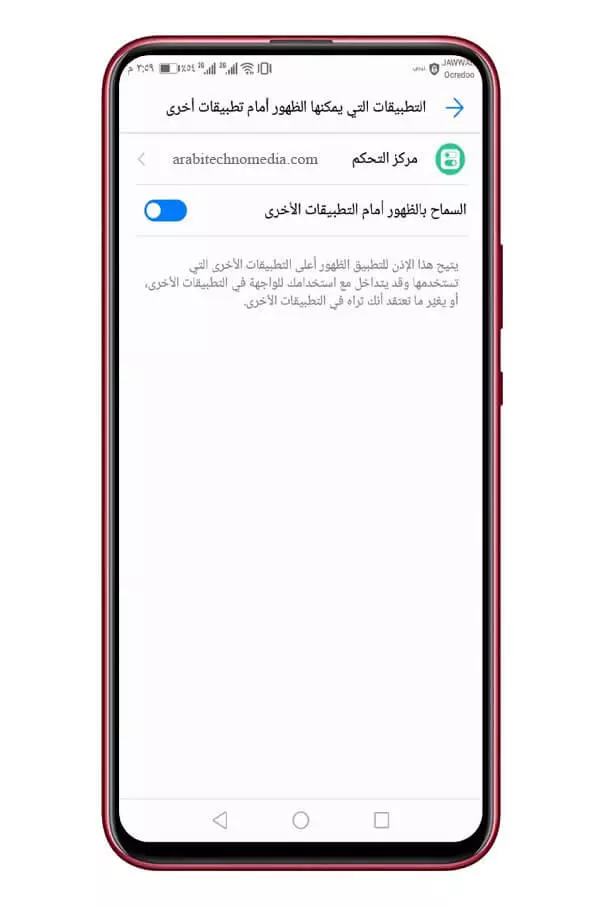
نقوم بتخطي المقدمة التي يقدمها لنا التطبيق وهي الخاصة بالثيمات التي من الممكن استخدمها، حيث أن التطبيق ذا واجهة بسيطة وسهلة في الاستخدام.
الآن من الواجهة الرئيسية الخاصة بالتطبيق نقوم بالنزول إلى الأسفل قليلًا واختيار خيار الحجم وذلك كما هو موضح في الأسفل.
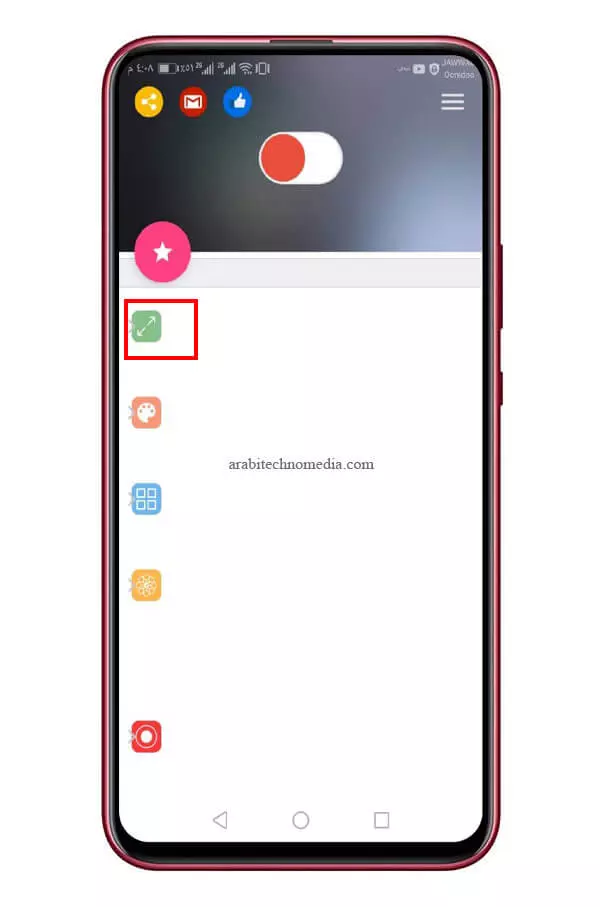
من خلال هذه الواجهة سيكون بإمكاننا التعديل على موضع شريط الإشعارات، كما يمكننا أيضًا في الأسفل التحكم في حجم الإشارة الخاصة بشريط الاشعارات، وبالطبع اللون، حيث يمكننا تخصيص هذه الإعدادات بالشكل الذي نريد.
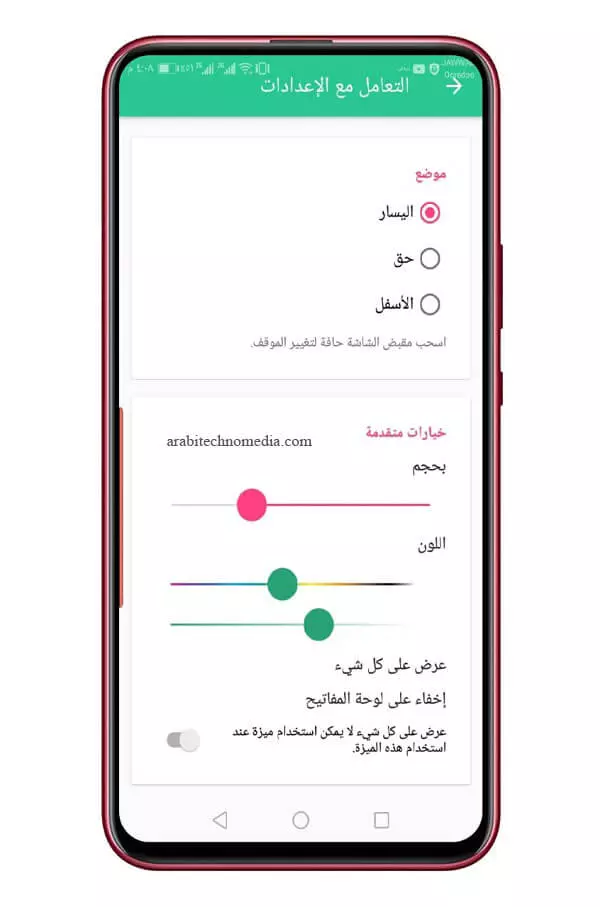
الآن نقوم بالعودة مرة أخرى إلى الواجهة الرئيسية الخاصة بالتطبيق، ونقوم باختيار الخيار التالي الخاص بضبط الإعدادات الخاص بالصورة في الخلفية لشريط الاشعارات.
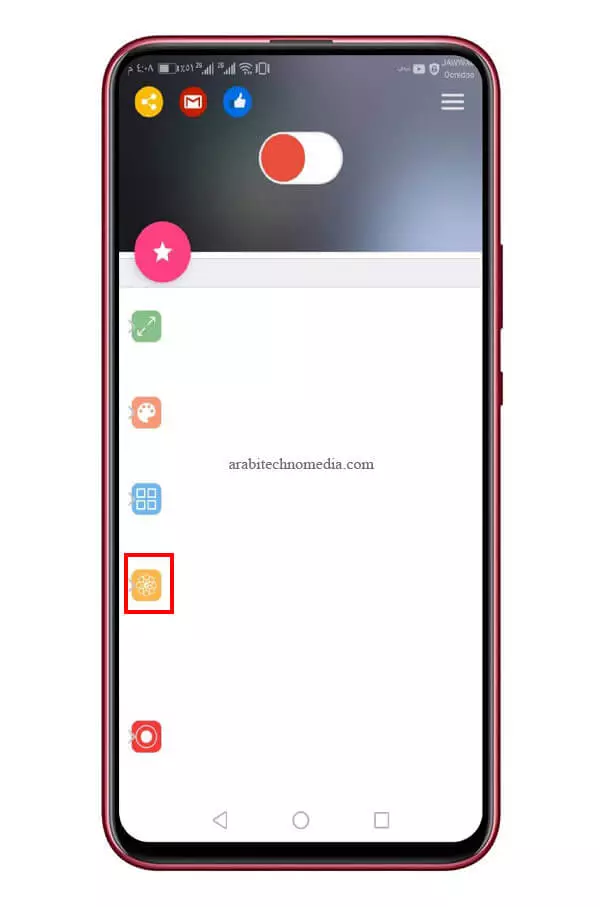
الآن ستظهر لنا قائمة جديدة، وفيها عدة اختيارات فلو كنا نرغب في أن تكون خلفية شريط الاشعارات كما في هاتف الآيفون بالضبط، نقوم باختيار الخيار الأخير.
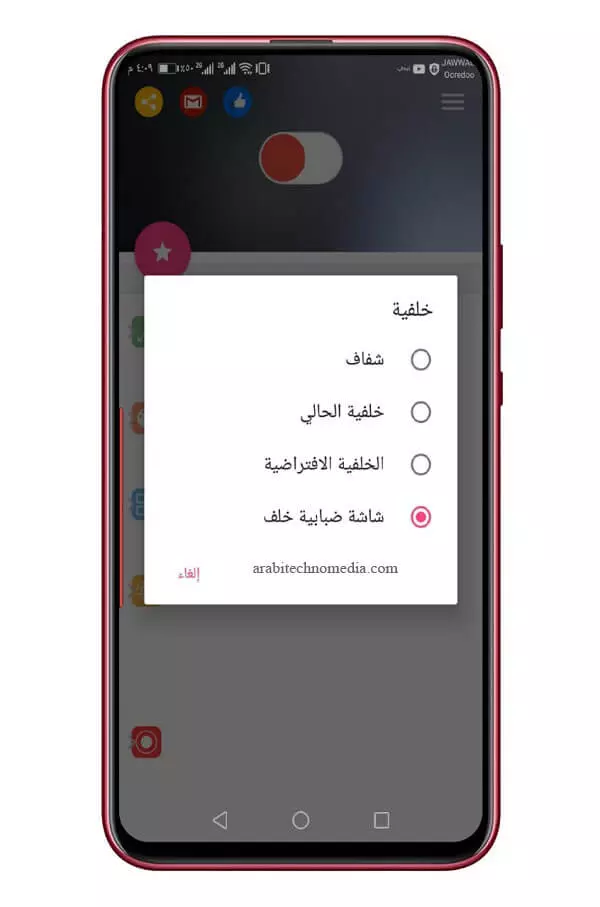
بعد أن قمنا بضبط كافة الإعدادات نقوم بالعودة إلى الشاشة الرئيسية ونقوم بتفعيل البرنامج ليعمل باستمرار في الهاتف ويعمل شريط الاشعارات بشكل دائم.
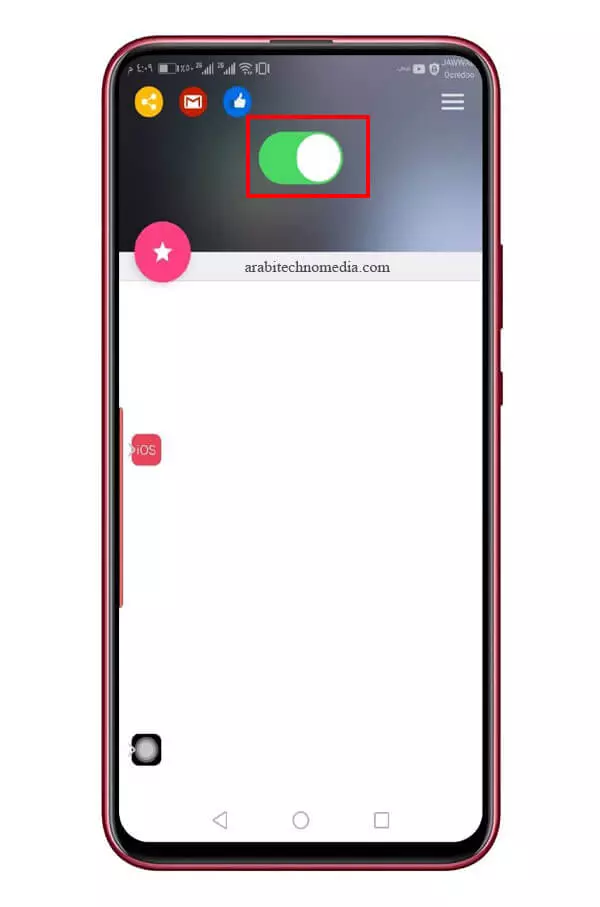
لو توجهنا إلى مكان شريط الإشعارات وقمنا بالسحب يمينًا أو يسارًا، سنجد أن قائمة إشعارات هاتف الأندرويد ستظهر لدينا وبها كافة الإعدادات التي نريد بالتحديد وبدون استثناء كما يظهر في هواتف iPhone.